3 modi per ottenere un file con perdita utilizzando il convertitore online da M4A a AIFF
Probabilmente gli utenti hanno molte ragioni per cui devono convertire i propri file in un altro formato audio. Queste persone potrebbero essere appassionate di musica, mentre alcune volevano risparmiare uno spazio nel proprio dispositivo. Tutti questi motivi sono possibili, ma uno dei motivi che li metterà d'accordo sul perché vogliono convertire i loro file in un altro è perché vogliono mantenere la buona qualità delle loro tracce audio.
E in questo post, ti aiuteremo a convertire i tuoi file come M4A in un altro formato lossless condividendo il Convertitore da M4A a AIFF online.
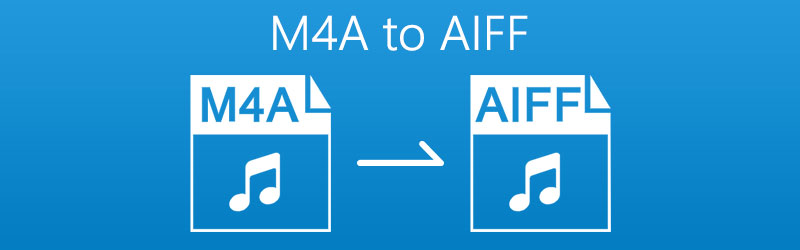
CONTENUTO DELLA PAGINA
Parte 1. Come convertire M4A in AIFF online
Alcune persone volevano convertire i loro file preferiti utilizzando un convertitore audio. Tuttavia, altri non hanno la possibilità di farlo a causa del fatto che non hanno spazio di archiviazione sufficiente per installare un'altra applicazione sul proprio dispositivo. Mentre alcuni non vogliono spendere un centesimo per questi convertitori audio perché sono costosi, a parte questo, alcuni hanno un budget limitato. Ecco perché per dare una soluzione alla loro preoccupazione, ti aiuteremo a convertire i tuoi file condividendo i modi per convertire M4A in AIFF online.
1. Convertitore video gratuito Vidmore
Il primo nell'elenco delle applicazioni basate sul Web su cui ti affidi online è il Convertitore video gratuito Vidmore. Proprio come è indicato sul nome del marchio, puoi utilizzare questo strumento online gratuitamente. Offre diversi formati di conversione sia per audio che per video. A parte questo, non devi preoccuparti dei tecnicismi di questa applicazione web-based perché è stata creata non solo per i professionisti ma soprattutto per le persone che non sono abituate a navigare in un software. Infine, consente di convertire più file contemporaneamente, ma il processo di conversione viene elaborato. E per completare l'elenco delle informazioni su questo strumento, ecco l'elenco dei passaggi su come convertire i file M4A in AIFF su Vidmore.
Passo 1: Sul tuo browser, cerca in Convertitore video gratuito Vidmore. E poi, fai clic su Aggiungi file da convertire e premi il pulsante Download per ottenere il programma di avvio dell'app e installarlo.
Passo 2: Dopo aver colpito il Aggiungi file da convertire pulsante, aprirà la tua cartella e sopprimerà i file sul tuo dispositivo. Quindi scegli il file che vuoi convertire e caricalo.
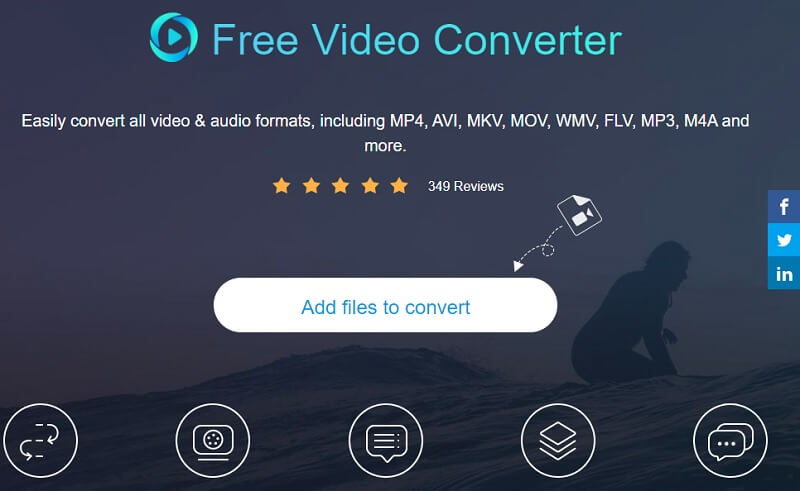
Passaggio 3: Per essere guidato sul formato specificato, fai clic su Musica icona e fare clic su AIFF come formato sulle scelte fornite di seguito e fare clic su Convertire scheda per avviare la conversione dei file.
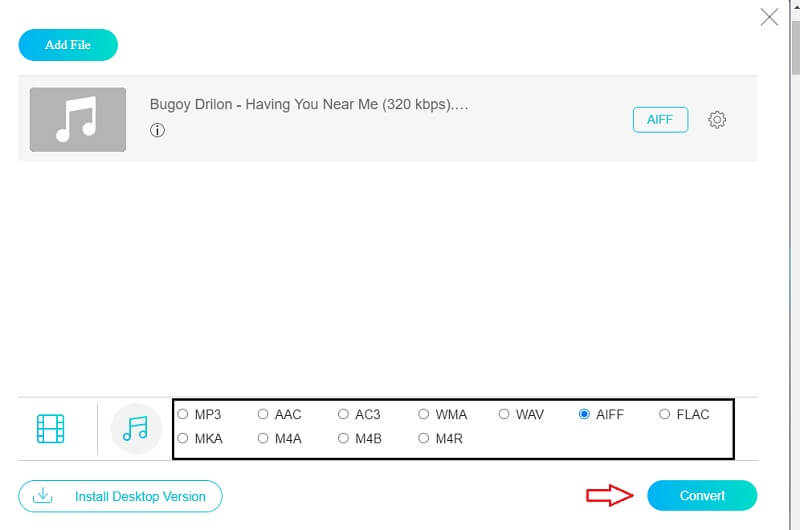
Passaggio 4: Dopo aver fatto clic sul file Convertire , apparirà la cartella nel tuo dispositivo, quindi scegli semplicemente dove si troverà facendo clic su Seleziona cartella per convertire con successo il file.
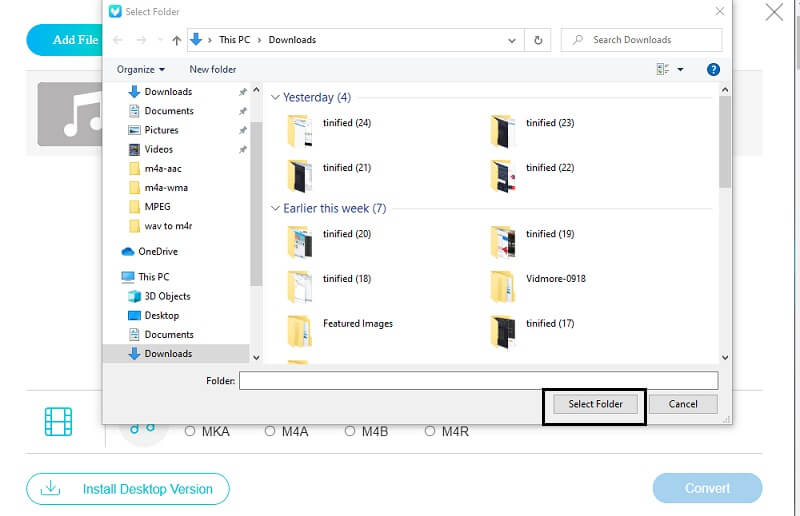
2. Zamzar
Un altro strumento che puoi prendere in considerazione se desideri un convertitore audio che puoi utilizzare online è Zamzar. Questa applicazione basata sul web è stata programmata per convertire file audio e file video senza dover pagare. A parte questo, offre anche un'interfaccia amichevole e diversi formati di file. Attraverso Zamzar, puoi convertire un file con una dimensione massima di 50 MB. Per darti un'idea di come convertire un file M4A in formato AIFF utilizzando questo strumento online, ecco il processo passo dopo passo.
Passo 1: Vai al tuo browser e cerca la conversione file online di Zamzar. Dopo che ti ha indirizzato alla pagina ufficiale dell'app, fai clic su Aggiungi file.
Passo 2: Dopo aver aggiunto il file che desideri convertire in AIFF, ti indirizzerà automaticamente al secondo passaggio, fai semplicemente clic su Convertire in scheda e ti mostrerà il formato accessibile in base al file che hai caricato.
Passaggio 3: Una volta selezionato il formato audio che desideri, ti condurrà all'ultima procedura, basta fare clic su Converti ora pulsante e attendere il processo di conversione.
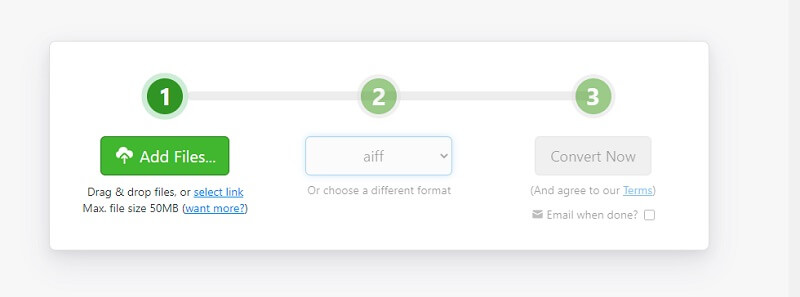
3. Conversione
Se stai cercando un convertitore audio facile da usare online, Convertio è una buona scelta. Questo strumento basato sul Web funziona con diversi tipi di dispositivi come Windows e Mac. Offre anche una facile conversione in quanto non ha molti tecnicismi. A parte questo, puoi scegliere diversi formati di file che ti servono. E per darti un'idea su come convertire il tuo file utilizzando questo strumento online, ecco il processo di navigazione scritto di seguito.
Passo 1: Vai al tuo motore di ricerca e cerca il Convertio. Successivamente, fai clic su Scegliere i file scheda. Quindi ottieni il file in base alle opzioni offerte da questa app.
Passo 2: Dopo aver aggiunto il file di destinazione, fai clic sulla freccia a discesa e scegli il formato che desideri.
Passaggio 3: Una volta scelto un formato per il tuo file, fai semplicemente clic sul pulsante Converti e attendi qualche istante per convertire completamente il tuo file audio.
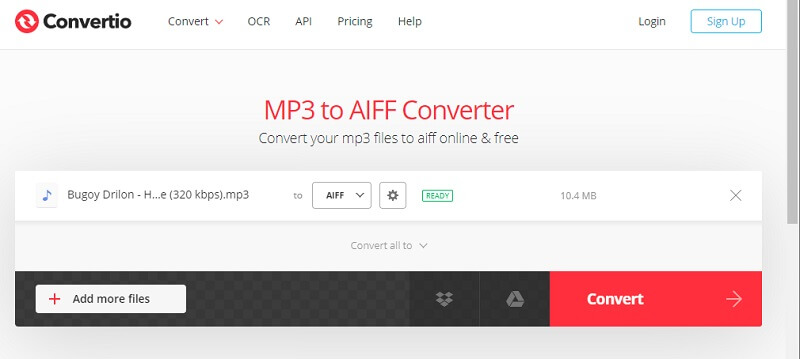
Parte 2. Il modo migliore per convertire M4A in AIFF sul desktop
Non possiamo negare il fatto che avere un convertitore audio installato sul desktop è ancora meglio che dipendere da uno strumento online. Il primo motivo è dovuto alle limitazioni offerte da questo strumento basato sul web. Ecco perché se stai cercando un'applicazione di conversione audio, Vidmore Video Converter è una buona opzione! Questa applicazione offre molte funzionalità che offrono in particolare diversi formati di file e audio.
Vidmore è perfetto anche per gli utenti principianti che non sono abituati a utilizzare un'applicazione di conversione audio. A parte questo, puoi convertire più file contemporaneamente. Incredibile vero? Pertanto, per aiutarti a convertire un file M4A in AIFF utilizzando questa applicazione multiuso, ecco i passaggi forniti di seguito.
Passo 1: Per iniziare, fai semplicemente clic sui pulsanti di download forniti di seguito. Una volta scaricato, installalo ed eseguilo sul tuo sistema.
Passo 2: Una volta che il programma è in esecuzione, premi il tasto Aggiungere i file menu a discesa nella parte superiore sinistra dello schermo o semplicemente il Più firma al centro quindi seleziona il file audio che desideri convertire.
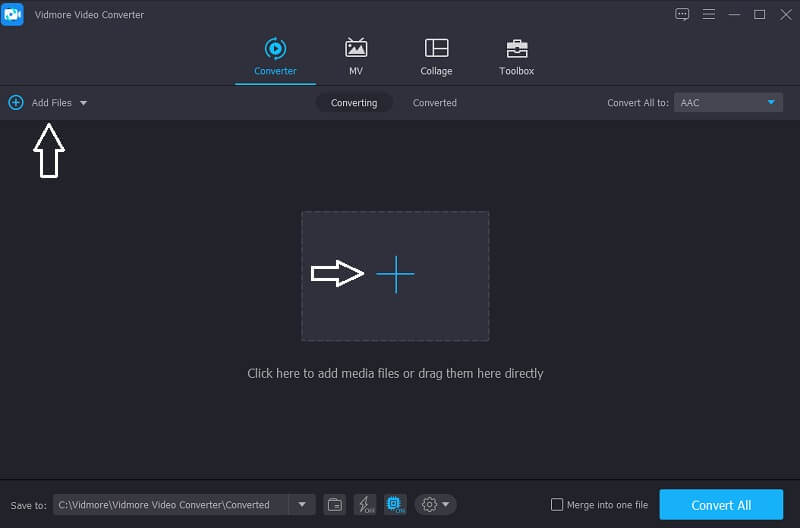
Passaggio 3: Dopo aver sincronizzato il file, fai clic sul profilo a discesa sul lato destro del file, quindi fai clic su Audio pannello e scegli il formato in cui desideri convertire il file.
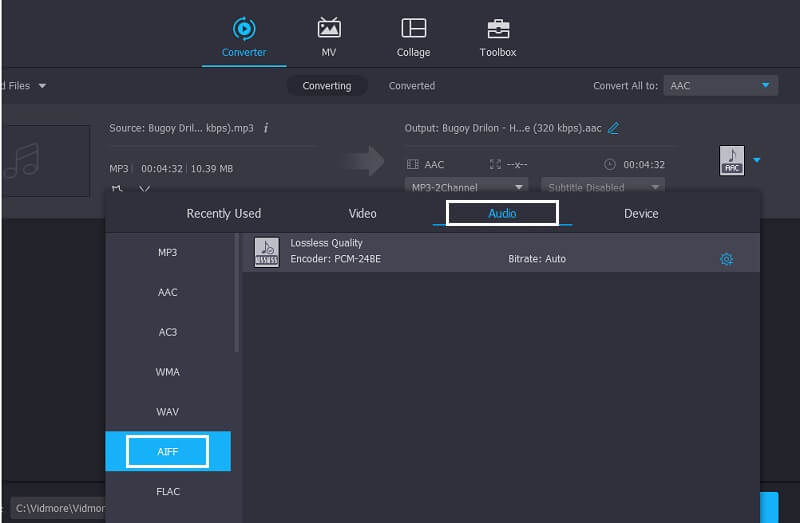
Passaggio 4: Se sei soddisfatto del risultato del tuo file audio, fai semplicemente clic su Converti tutto pulsante per procedere con il processo di conversione. Quindi attendi qualche secondo affinché il tuo file venga convertito.
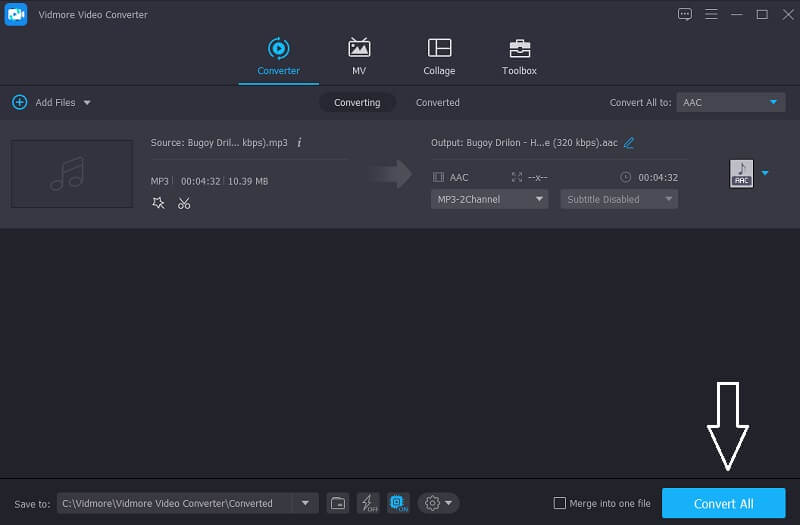
Parte 3. Domande frequenti sulla conversione di M4A in AIFF
Che è meglio, M4A o AIFF?
È meglio convertire i tuoi file in AIFF se non vuoi che i tuoi file perdano parte della loro qualità.
Posso estrarre un audio da un video su Vidmore Video Converter?
Sicuramente sì, puoi ottenere l'audio da un video su Vidmore senza problemi.
Posso convertire un file audio su Vidmore Free Online Video Converter con un file che supera i 100 MB?
Assolutamente si. La cosa buona di questo strumento online è che converte senza limiti.
Conclusione
Se desideri modificare il formato dei tuoi file audio senza dover scaricare un'applicazione, gli strumenti basati sul Web di cui sopra ti aiuteranno a converti M4A in AIFF su Mac o Windows. Ma se preferisci utilizzare un convertitore audio scaricabile, puoi prendere in considerazione l'utilizzo dello strumento sopra menzionato.
M4A e AIFF
-
Converti M4A
-
Modifica M4A
-
Soluzioni AIFF


